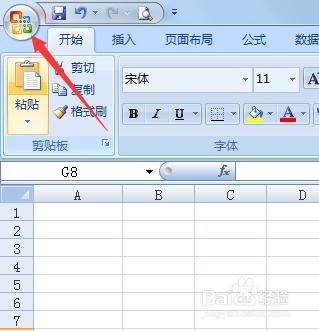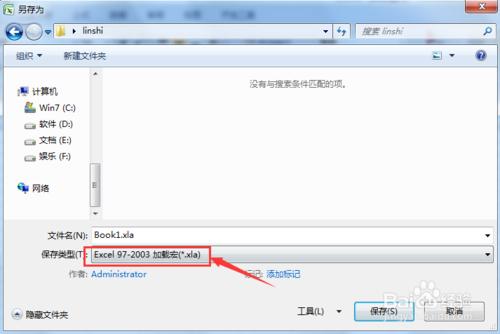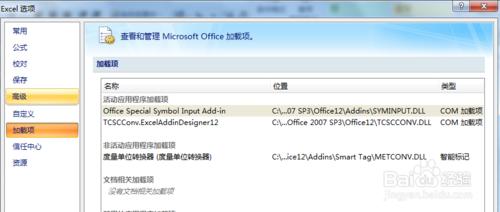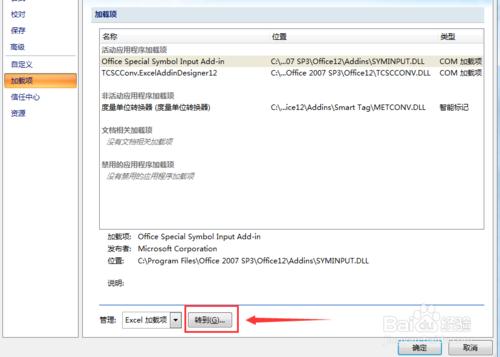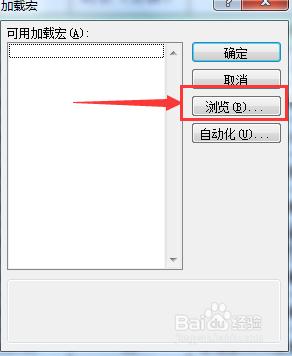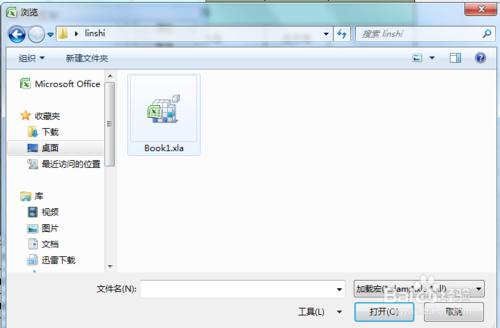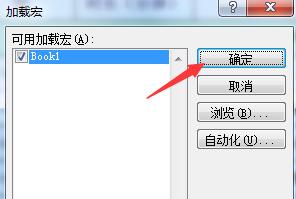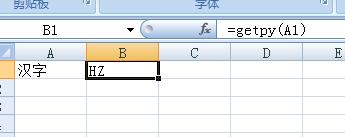Excel中如何新增自定義載入項?
Excel中,有時候寫了一個自定義函式,可能會經常遇到,每次都要插入模組,複製程式碼,這樣有點麻煩,有沒有簡單的方法,就像Excel自帶的函式一樣,只要開啟Excel就能用自定義函式呢?
方法當然是有的,這裡面涉及到了兩個關於載入項的知識,製作Excel載入項和新增Excel載入項。詳細步驟一一說來。
工具/原料
Office2007
VBA
方法/步驟
首先,Excel已有自定義函式(這裡就不多說了,如果不瞭解自定義函式的,可以在我關於自定義函式的經驗中找找看)。
點選Excel左上角的”Office按鈕“,選擇”另存為“,”其他格式“。
在彈出的新對話方塊中,選擇”Excel 97-2003載入巨集(*.xla),然後選擇儲存的路徑和儲存的檔名,點選“儲存”鍵即可。
到這一步,實際上就完成了製作自定義載入項的工作,接下來,就是新增自定義載入項到Excel中了。
隨便開啟一個新的Excel檔案,點選左上角的“Office按鈕”,選擇下面的“Excel選項”,繼續選擇“載入項”。
然後點選下方的“轉到”按鈕。
這時候又彈出一個新的對話框出來,選擇其中的“瀏覽”按鈕。
此時會出現一個“開啟”對話方塊,找到在步驟3中儲存的xla格式的檔案,並點選“確定”按鈕。
這時候,就可以看到左側多了一個檔名,這說明按照正確的路徑找到了這個檔案,點選“確定”按鈕,返回Excel。
這時候,就可以在Excel中,像自帶的函式一樣,隨意使用模組中的兩個函數了。而且任意時候,開啟Excel,這個函式都是可以使用的。
好了,今天的經驗就介紹道這裡,有什麼不明白的地方,可以再聯絡作者。
注意事項
載入項成功與否,可以在新開啟的Excel中,Alt+F11開啟VBE介面,看看左側是否除了本檔案外,還多了一個跟載入項檔名相同的檔案,如果是的話,就說明加在成功了。
特別要注意:一旦添加了載入項,載入項檔案不能移動位置,一旦位置變動了,就無法正常載入,也就沒法使用其中的自定義函數了。所以在儲存載入檔案(xla格式)時,一定要考慮好儲存的位置,避免二次移動。如果是必須要移動,那麼可以按照載入的方法,重新載入一次就Ok了。